티스토리 뷰
목차
IP 주소는 인터넷에서 내가 누구인지 알려주는 디지털 주소예요. 마치 집 주소처럼, 전 세계 어디에 있는 장치든 이 IP로 연결되는 거죠.
인터넷이 느릴 때, 공유기 문제일 때, 아니면 사이트에 접속이 안 될 때도 IP를 확인하면 원인을 알 수 있어요. 그래서 기본이지만 꼭 알아야 하는 게 바로 IP 확인법이에요.
오늘은 컴퓨터, 스마트폰, 웹사이트를 통해 자신의 IP 주소를 확인하는 모든 방법을 깔끔하게 정리해줄게요! 2025년 기준으로 최신 방법만 소개할 거예요. ✨
🌐 IP 주소란?

IP 주소는 인터넷 프로토콜 주소(Internet Protocol Address)의 줄임말이에요. 인터넷에 연결된 모든 장치는 고유의 IP 주소를 가지고 있어요. 이 IP는 다른 장치와 통신할 수 있게 해주는 핵심 정보랍니다.
쉽게 말해, IP는 컴퓨터나 스마트폰이 인터넷상에서 위치를 갖는 방식이에요. 우리가 누군가에게 편지를 보내려면 주소가 필요하듯, 인터넷에서도 데이터를 주고받기 위해선 이 주소가 꼭 필요해요.
보통 숫자 형태로 구성되어 있는데, 대표적으로는 192.168.0.1처럼 보이죠. 이는 IPv4 형식이고, 최근엔 더 많은 주소가 필요한 상황이라 IPv6라는 형식도 널리 쓰이고 있어요.
IP 주소는 외부에서 볼 수 있는 ‘공인 IP’와 내부 네트워크에서 쓰는 ‘사설 IP’로 나뉘어요. 공인 IP는 인터넷 사업자가 주는 주소고, 사설 IP는 공유기나 회사 내부에서 쓰이는 주소예요.
🌍 IP 주소 종류 비교표
| 구분 | 설명 |
|---|---|
| 공인 IP | 외부 인터넷에서 인식되는 고유 주소 |
| 사설 IP | 가정/회사 내부 네트워크에서 사용하는 주소 |
공인 IP는 인터넷상에서 누구든지 접근 가능한 주소이고, 사설 IP는 공유기를 통해 여러 장치가 인터넷을 나눠 쓰기 위해 만들어진 거예요. 그래서 내 장치의 정확한 IP를 확인하려면 이 차이를 알아야 해요.
❓ 공인 IP와 사설 IP가 헷갈린다면?
👇 실제 내 IP 바로 확인해보기



🔍 IP 주소의 종류

IP 주소는 크게 두 가지 기준으로 나눌 수 있어요. 첫 번째는 주소의 형태에 따른 분류, 두 번째는 사용 용도에 따른 분류예요. 이걸 알고 있으면 IP 정보를 더 정확히 이해할 수 있어요.
형태에 따른 분류는 IPv4와 IPv6가 있어요. IPv4는 숫자 네 개(예: 192.168.0.1)로 구성된 일반적인 주소 방식이에요. 하지만 주소가 부족해지면서 나온 게 IPv6예요. 알파벳과 숫자가 섞여 있어요.
용도에 따른 분류는 공인 IP와 사설 IP예요. 공인 IP는 인터넷에 연결되기 위한 ‘진짜 주소’이고, 사설 IP는 공유기 내부에서만 쓰이는 ‘가상 주소’라고 보면 돼요.
또 하나 중요한 게 동적 IP와 고정 IP예요. 동적은 사용할 때마다 IP가 바뀌는 방식이고, 고정은 항상 동일한 IP를 사용하는 방식이에요. 서버 운영 등에는 보통 고정 IP가 필요해요.
📶 IP 주소 종류 요약표
| 구분 | 특징 |
|---|---|
| IPv4 | 숫자 4개로 구성 (예: 192.168.0.1) |
| IPv6 | 16진수 + 콜론으로 구성 (예: 2001:db8::1) |
| 동적 IP | 재부팅 시 바뀜. 일반 사용자용 |
| 고정 IP | 항상 동일한 IP. 서버/기업용 |
이해를 돕자면, 우리 집 주소(고정 IP)와 매일 바뀌는 배달 위치(동적 IP)처럼 생각해도 좋아요. 일반 가정에서는 대부분 동적 IP를 사용하고 있답니다.
🔎 나는 지금 어떤 IP를 쓰고 있을까?
👇 바로 확인해보세요



💻 윈도우에서 IP 주소 확인하기

윈도우에서는 매우 간단하게 자신의 IP 주소를 확인할 수 있어요. 방법은 여러 가지가 있지만, 대표적으로는 ‘명령 프롬프트(cmd)’를 이용하거나 ‘네트워크 설정’에서 확인하는 방식이 있어요.
먼저 명령 프롬프트를 여는 방법은 아주 쉬워요. 키보드에서 윈도우 키 + R을 눌러 실행 창을 열고, cmd라고 입력한 후 Enter를 눌러주세요.
검은 창이 뜨면 거기에 ipconfig라고 입력하고 Enter를 눌러요. 그러면 쭉 정보가 나오는데, 그중에서 ‘IPv4 주소’가 바로 내가 사용 중인 IP예요.
이 방법은 로컬 네트워크에서 사용하는 IP(사설 IP)를 확인하는 방식이고, 외부에서 보이는 공인 IP를 확인하려면 웹사이트에 접속해야 해요.
🖥️ 윈도우에서 IP 확인 단계별 요약
| 단계 | 내용 |
|---|---|
| 1 | 윈도우 + R → 실행창 |
| 2 | cmd 입력 → 명령 프롬프트 실행 |
| 3 | ipconfig 입력 → IPv4 확인 |
또 다른 방법은 '설정' 메뉴를 여는 거예요. 시작 메뉴 → 설정 → 네트워크 및 인터넷 → Wi-Fi 또는 이더넷 → 속성 들어가면 IP 주소를 쉽게 볼 수 있어요.
💡 명령어 복잡하면 설정에서 확인하세요!
👇 윈도우 네트워크 설정 바로가기



🍎 맥에서 IP 주소 확인하기

Mac에서도 몇 번의 클릭만으로 아주 쉽게 IP 주소를 확인할 수 있어요. macOS는 네트워크 정보에 접근하기 쉬운 구조로 되어 있어서 초보자도 금방 따라할 수 있어요.
먼저 상단 메뉴바에서 애플 아이콘(🍎)을 클릭하고, 시스템 설정 또는 시스템 환경설정으로 들어가요. 거기서 네트워크 항목을 찾아 클릭해요.
와이파이 또는 이더넷으로 연결되어 있는 항목을 선택하면 오른쪽에 현재 연결 정보가 보여요. 그 안에서 ‘IP 주소’ 항목을 찾을 수 있어요. 그게 바로 현재 맥북의 사설 IP예요.
공인 IP를 보고 싶다면, 브라우저를 열고 ‘내 IP 확인’ 사이트에 접속하는 게 더 정확하고 편리해요. 대부분 클릭 한 번으로 외부 IP를 바로 보여주거든요.
🍏 macOS IP 주소 확인 요약
| 단계 | 내용 |
|---|---|
| 1 | 🍎 애플 메뉴 → 시스템 설정 |
| 2 | 네트워크 클릭 |
| 3 | 와이파이 or 유선 연결 선택 → IP 확인 |
추가로 터미널을 이용해서 확인할 수도 있어요. 응용프로그램 > 유틸리티 > 터미널을 열고 아래 명령어를 입력해보세요:
ifconfig | grep inet
이 명령은 활성화된 네트워크 인터페이스의 IP 주소를 출력해줘요. 개발자들이 자주 쓰는 방법이기도 해요.
🍎 시스템 설정이 어려운가요?
👇 터미널로 빠르게 확인해보세요



📱 스마트폰에서 IP 주소 확인

스마트폰에서도 IP 주소는 아주 간단하게 확인할 수 있어요. 안드로이드와 아이폰(iOS) 모두 몇 단계만 거치면 현재 연결된 네트워크의 IP 주소를 바로 확인할 수 있어요.
먼저 안드로이드 기준으로 설명해볼게요. 스마트폰의 ‘설정’ 앱을 열고 → ‘Wi-Fi’ 또는 ‘네트워크’ 항목을 선택한 다음, 현재 연결된 Wi-Fi 이름을 눌러보세요. 상세 정보에서 IP 주소를 확인할 수 있어요.
iPhone의 경우도 비슷해요. ‘설정’ → ‘Wi-Fi’ → 현재 연결된 네트워크 오른쪽 ⓘ 아이콘을 눌러보면, IP 주소 항목이 보여요. 여기 표시되는 건 내부 사설 IP랍니다.
공인 IP를 확인하고 싶다면 브라우저를 열고 ‘What is my IP?’ 같은 사이트에 접속하면 즉시 외부 IP 주소가 보여요. 모바일에서도 공인 IP는 동일하게 표시된답니다.
📲 스마트폰별 IP 확인 요약표
| 기기 | 경로 |
|---|---|
| 안드로이드 | 설정 → Wi-Fi → 현재 네트워크 선택 |
| iPhone | 설정 → Wi-Fi → ⓘ 아이콘 클릭 |
특히 모바일에서는 Wi-Fi에 연결되어 있을 때와 LTE/5G를 사용할 때 IP가 다르게 나올 수 있어요. Wi-Fi는 공유기의 사설 IP를, 모바일 데이터는 통신사의 공인 IP를 표시해요.
📶 모바일도 IP 확인이 필요할 때!
👇 바로 확인 가능한 사이트 방문하기



🌐 웹사이트로 쉽게 IP 찾기

가장 빠르고 쉬운 방법 중 하나는 웹사이트에 접속해서 내 IP 주소를 확인하는 거예요. 클릭 한 번이면 공인 IP는 물론, 위치, 브라우저 정보, 운영체제까지 자동으로 보여주는 사이트들이 많답니다.
이 방법은 별도 설정이나 앱 설치 없이 가능한 게 가장 큰 장점이에요. 특히 컴퓨터에 익숙하지 않은 분들도 쉽게 사용할 수 있어서 많은 사람들이 이 방법을 선호해요.
대표적인 사이트로는 WhatIsMyIPAddress, ip.pe.kr, MyIP.com 등이 있어요.
사이트에 접속하는 순간 바로 IP 주소가 화면에 표시되고, 일부 사이트는 IP 주소 외에도 접속한 도시, 인터넷 제공업체, 사용 중인 브라우저 정보까지도 함께 제공해줘요.
🌐 IP 확인 가능한 주요 사이트
| 사이트명 | 특징 |
|---|---|
| WhatIsMyIPAddress | 위치, ISP, 브라우저 정보 제공 |
| ip.pe.kr | 한글 지원, 심플한 UI |
| MyIP.com | 간단한 IP 확인 전용 |
이런 사이트는 공인 IP를 정확하게 보여주기 때문에 네트워크 문제를 확인하거나 VPN이 제대로 작동하는지 테스트할 때도 자주 활용돼요.
🌐 클릭 한 번으로 끝내고 싶다면?
👇 지금 바로 IP 확인하러 가기



❓ FAQ
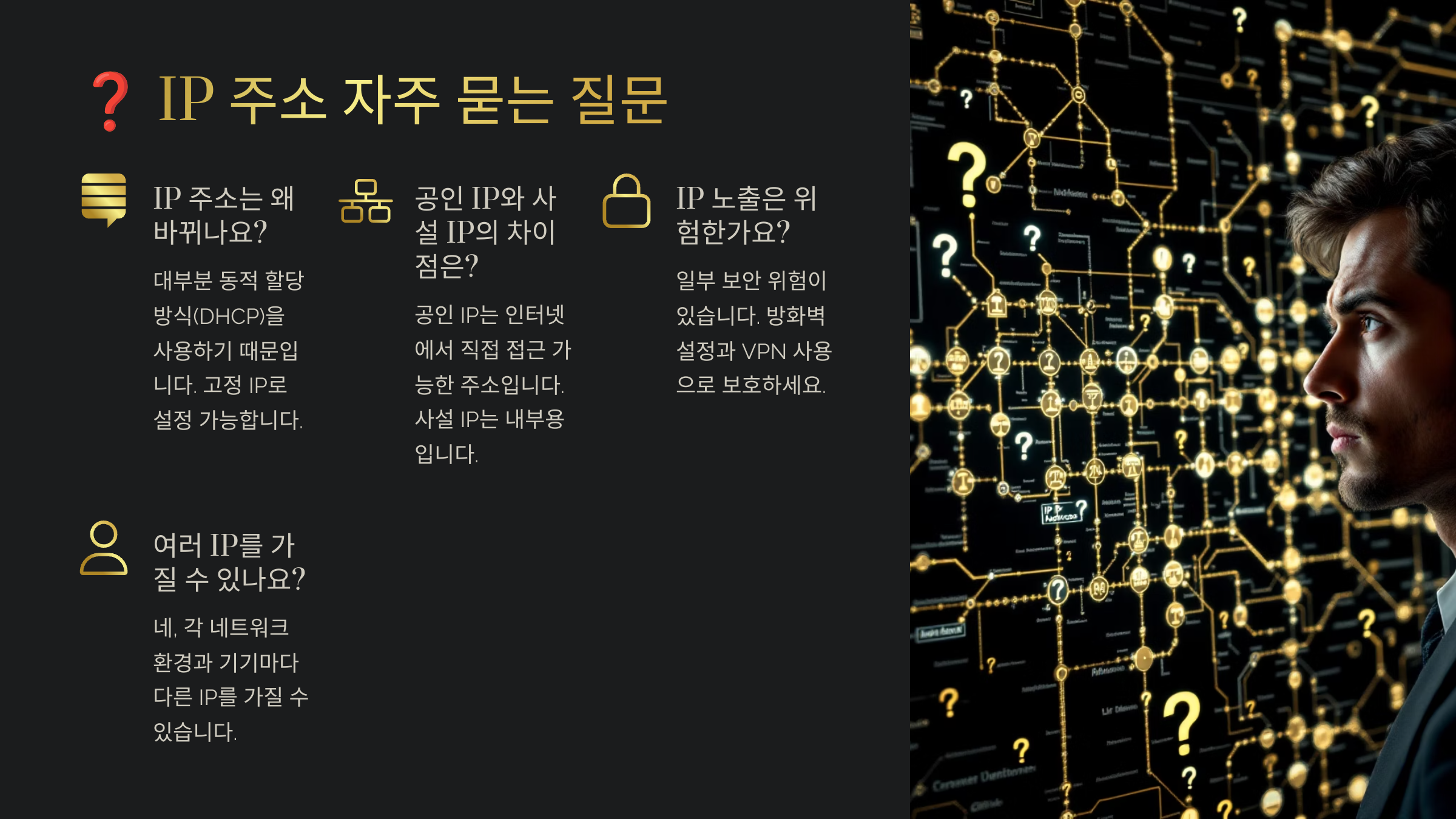
Q1. 내 컴퓨터와 스마트폰의 IP 주소는 왜 다르죠?
A1. 같은 Wi-Fi를 써도 각각의 기기는 다른 사설 IP를 할당받아요. 공인 IP는 공유기를 통해 동일하게 보일 수 있어요.
Q2. 공인 IP와 사설 IP의 가장 큰 차이는 뭔가요?
A2. 공인 IP는 인터넷에 직접 노출되는 주소고, 사설 IP는 내부 네트워크에서만 쓰여요.
Q3. IP 주소는 자동으로 바뀌나요?
A3. 대부분의 가정용 인터넷은 ‘동적 IP’를 사용하기 때문에 일정 시간 또는 재부팅 시 IP가 바뀔 수 있어요.
Q4. IP 주소가 바뀌면 문제가 생기나요?
A4. 일반적인 웹서핑에는 문제가 없어요. 하지만 원격접속이나 서버 연결을 할 경우는 고정 IP가 더 안정적이에요.
Q5. VPN을 쓰면 IP가 바뀌나요?
A5. 맞아요! VPN은 접속하는 나라와 서버에 따라 새로운 공인 IP를 부여받게 돼요.
Q6. 누군가 내 IP를 알면 위험할까요?
A6. 큰 위험은 없지만, 해커가 특정 취약점을 노릴 가능성은 있어요. 방화벽과 보안 설정을 해두는 게 좋아요.
Q7. 학교나 회사의 IP는 고정인가요?
A7. 네, 대부분의 기관은 고정 IP를 사용해 서버 관리나 외부 접속을 안정적으로 운영해요.
Q8. IP 주소로 위치 추적이 정확히 되나요?
A8. 대략적인 위치(도시 정도)만 가능해요. 정확한 집 주소까지는 IP만으로 불가능해요.




